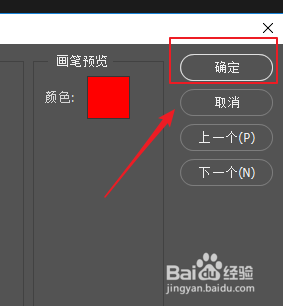1、点击打开photoshop。

2、菜单栏点击【编辑】。
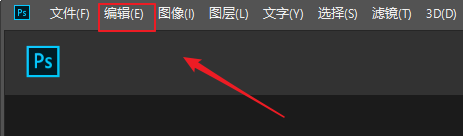
3、下拉菜单选择【首选项】。
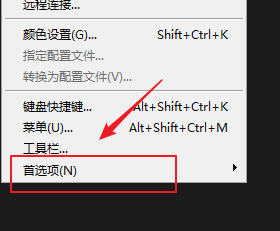
4、点击【光标】。
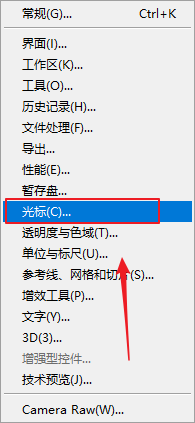
5、我们看到绘制光标默认画笔笔尖显示十字线没有勾选。
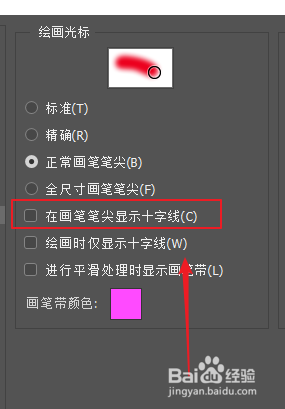
6、点击勾选,我们可以看到预览框光标显示十字线了。
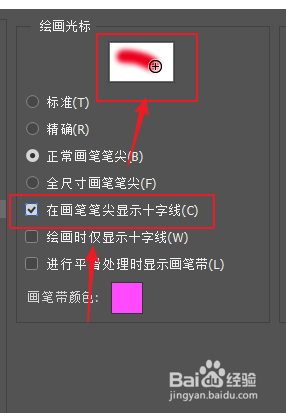
7、点击右上【确定】,即可生效。
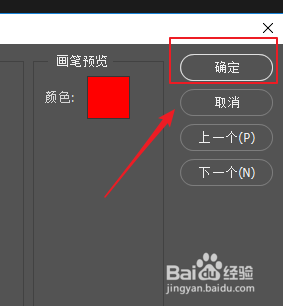
时间:2024-10-14 00:50:38
1、点击打开photoshop。

2、菜单栏点击【编辑】。
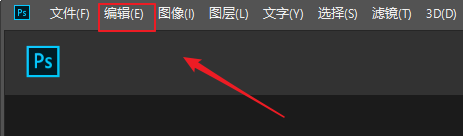
3、下拉菜单选择【首选项】。
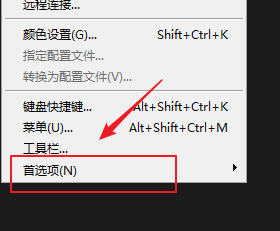
4、点击【光标】。
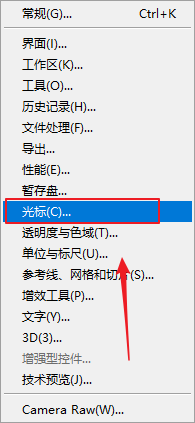
5、我们看到绘制光标默认画笔笔尖显示十字线没有勾选。
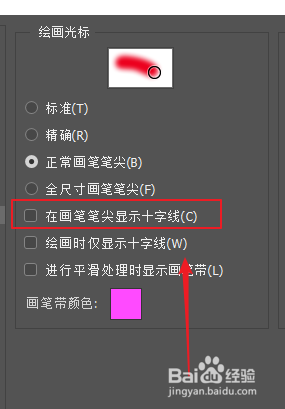
6、点击勾选,我们可以看到预览框光标显示十字线了。
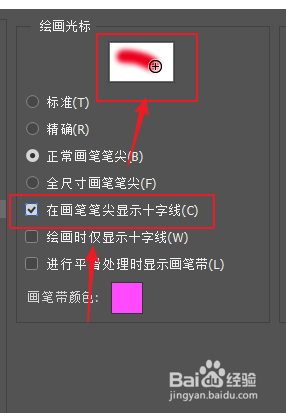
7、点击右上【确定】,即可生效。